- 返回
- 鼠标右键菜单设置
鼠标右键菜单设置讲解以及添加删除菜单注册表值
2016-07-13 10:05作者:quers
鼠标右键一定是我们除了单机以外最常用的一个按键,右键菜单中的一些项目其实并不是我们想要的,但我们想要右键菜单可能没有,然而我们是可以对右键菜单进行修改的,如果你想取消一些不常用的选项并添加一些右键常用菜单,可以阅读下文了解鼠标右键菜单设置讲解以及添加删除菜单注册表值。

方法一、通过修改注册表
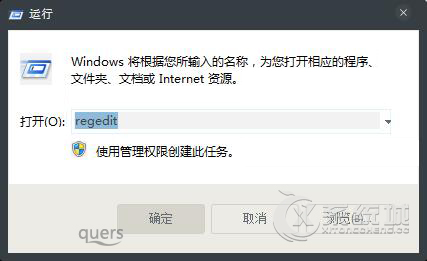
首先将注册表导出,记得给注册表备份哦。点击任务上的“开始-运行”,然后在运行窗口上输入“regedit”命令,敲回车键进入到注册表编辑器窗口,选择“导出注册表”即可导出了。
1、通过注册表如何添加右键命令
比如需要将重启计算机添加到右键菜单上,通过上面的方法打开注册表编辑器,然后鼠标依次打开定位到“HKEY_LOCAL_MACHINESoftwareCLASSESDirectoryshell”,在旗下新建一个名为“Restart”的子键,然后双抗右侧窗口上的“默认”选项,,将其数值改为“C:WINDOWSRUNDLL.EXE USER.EXE,EXITWINDOWSEXEC”。然后保存之后退出编辑器,现在鼠标单击右键或者“开始菜单”下就有重启计算机的命令了。当然还可以为其右键加上清空回收站的命令,也是通过注册表来设置的哦。
2、如何删除网站右键命令
如果你的右键菜单上有一些网址需要删除的话,可以进入到注册表,然后依次打开“HKEY_CURRENT_USERSoftwareMicrosoftInternet ExplorerMenuExt”,你就会看到需要删除的网站网址,将其删除,单击右键是不是删除了哪些网站的名字了啊。
3、如何删除程序右键命令
如果你卸载了某个程序,可是右键菜单上还是有程序的内容选项的话,可以在注册表上的定位到“HKEY_CLASSES_ROOT*shellexContextMenuHandlers”上面查找程序残留的项目夹然后将其删除即可。但是有的时候在“HKEY_CLASSES_ROOTFoldershell”和 “HKEY_CLASSES_ROOTFoldershellexContextMenuHandlers”也有,找到后将他们删除即可。
4、如何禁止右键菜单显示
打开注册表,依次打开“HKEY_CURRENT_USERSoftware MicrosoftWindowsCurrentVersionPoliciesExplorer”下新建键值 “NoTrayContextMenu”,设置赋值为“1”,鼠标点击“开始”按钮上单击右键时就不会出现快捷菜单了。
5、如何汉化右键命令
在右键菜单上有其他语言的话,可以将其翻译成汉语的。同样打开注册表,然后定位到“HKEY_CURRENT_USERSoft- wareMicrosoftInternet ExplorerMenuExtDownload &&All by NetAnts”,再用鼠标右键单击“Download &&All by NetAnts”子键,在出现的快捷菜单中选择“重命名”,则“Download &&All by NetAnts”子键即变为可编辑状态,此时可将其修改为“全部由网络蚂蚁下载”,回车后,重新启动浏览器,这样就将其内容汉化了。
6、如何添加关闭计算机命令
打开注册表,然后依次打开 “HKEY_CLASSES_ ROOTDirectory shell”主键,在上面新建一个名为“close”的主键,在双击窗口上的“默认”,在其简直上输入“关闭计算机”命令在“close”主键上建立一个一级子键“command”,同样双击选择“默认”,将其键值修改为“RUNEDLL32.EXE USER.EXE,EXITWINDOWS”。完成后,右击“开始”选单就可以看到“关闭计算机”选项了。
7、如何添加快速查看命令
打开注册表,然后依次找到“HKEY_CLASSES_ROOT*”子项,在右边窗口中新建一个主键,将其名称设置为“快速查看”,双击该子键的 “默认”值项,在“数值数据”中输入“*”。修改后,在鼠标的右键选单中会看到“快速查看”项,无需启动其他软件就能直接查看很多种格式的文件。
8、如何添加计算器命令
对于从事会计或者需要经常用的上计算器的人员就可以添加计算机的右键菜单了,那么如何操作呢。首先打开注册表,然后依次打开“HKEY_CLASSES_ROOTDirectoryshell”,同样右键单击,在其下新建一个主键,将其名为“Calculator”。这时双击右侧窗口中的“默认”,输入“计算器(&C)”,接着右键单击“Calculator”分支,在其下新建名为“C:Windows calc.exe ”。现在关闭注册表,我们常说鼠标右键点击“开始”按钮就可以在弹出的选单中看到“计算器”了。是不是很实用了啊。
9、如何删除右键命令
运行regedit命令,打开注册表,同样定位到“HKEY_CURRENT_USERSoftwareMicrosoftInternet ExplorerMenuExt”找到后将他们删除即可了。
方法二、第三方工具修改
当然还可以添加一些常用的命令到右键菜单,比如发送到、清空回收站、新窗口打开等命令,都是可以通过注册表来修改设置的。当然如果对注册表不是很熟悉怎么办呢?这么每次都注册表找很麻烦的啊。那么你可以下载一个优化大师或者超级兔子来对右键菜单设置。优化大师在“系统个性化设置和其它优化”里有个“右键设置”,该组设置选项的主要功能就是设置鼠标右键菜单。包括在右键菜单中加入清空回收站;在右键菜单中加入关闭计算机和重新启动计算机;在右键菜单中加入“DOS快速通道”(该项仅对文件夹右键有效)等设置项目。当然选择“更多设置”就可以对更多的功能进行右键菜单设置了。小编觉得比修改注册表要方便一点了。
以上就是鼠标右键菜单设置讲解以及添加删除菜单注册表值的相关内容了,使用注册表修改前请注意备份注册表,以免造成失误操作。
标签:右键菜单
相关教程
更多